PPT教程|手残星人必看:PPT对齐的N种姿势
年终业绩好的很,汇报做的却很蠢,老板看后很难忍,欲哭无泪让我滚,年终奖金恐不稳,暗骂老板腹黑狠,还得装做真心粉,早知今日不该省,逼格网上益达狠,老铁,稳~
美的PPT总是千篇一律,丑的PPT各不相同。想要变美,“对齐PPT元素”先了解一下。这和女生化妆一样,手一抖,毁所有。虽然一点点偏差问题不会太大,但如果细节不断累积,结果就相差千里了。
那么,手残星人怎么把PPT做整齐?找个处女座朋友 ,看看下面这些工具和方法:
一、对齐参考线
优点:灵活,操作方便,其中,网格对于PPT动画中的路径设置有很大帮助
缺点:对齐的参考坐标容易被页面内的其它元素干扰;不适合批量对齐。
如何操作:视图选项卡>>显示>>点击右下角小图标>>弹出设置弹窗(默认情况下(16版或365),是打开的。如果没有,可以手动打开)
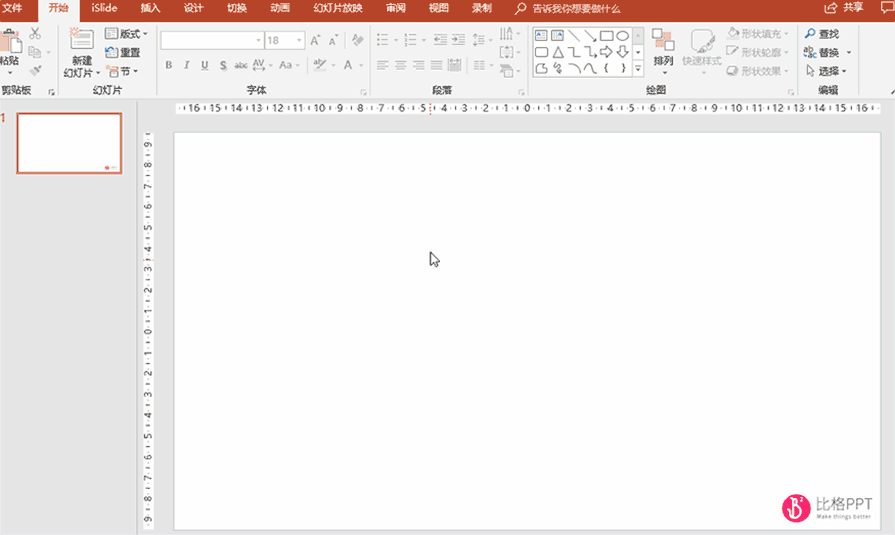
设置窗口里的选项对应作用如下:
A、对象与网格对齐:使PPT页面内的元素与网格(即一个一个的小方格线)对齐,如果不勾选,仍会与参考线(比网格线颜色略深、略长、鼠标可移动的线)对齐。
B、网格设置:设置网格线的分布规律,多长多宽等等。
C、屏幕上显示网格:这个大家都懂吧,再解释就是侮辱智商了。
D:屏幕上显示绘图参考线:同上。
E:形状对其时显示智能向导:这个建议打开。打开以后,如果某两个或多个元素在某条参考线上对齐了,就会显示出这条参考线,表示已经对齐。例如垂直方向上两个LOGO对齐,则会显示垂直方向上的参考线。
二、对齐工具
优点:对齐方式多,操作较方便
缺点:对齐逻辑相对复杂
如何操作:开始选项卡>>排列>>对齐>>各种对齐选项
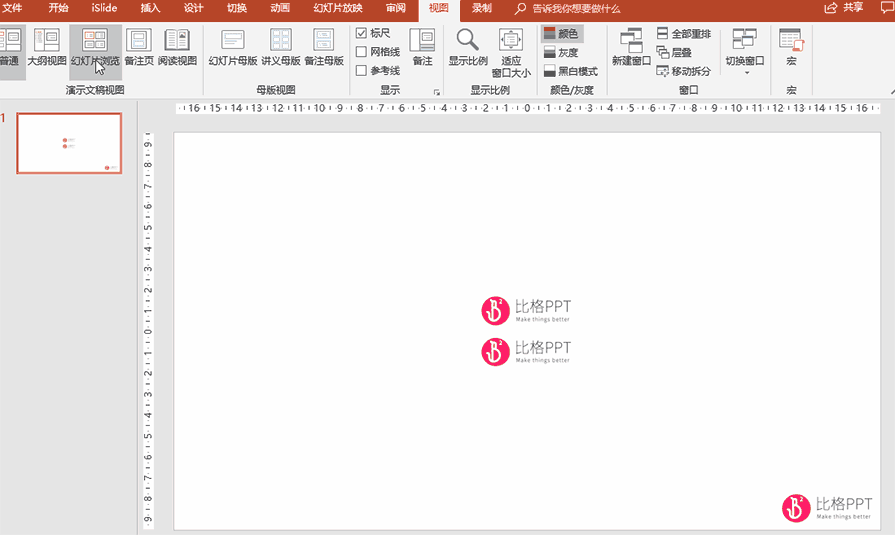
设置窗口里的选项对应作用如下:
A、对齐幻灯片:意思是让所选元素相对于整个PPT页面的范围对齐。比如:左对齐,就是所选元素全部都对齐到PPT整个页面的最左面。
B、对齐所选对象:意思是让所选元素与所选元素对齐(参考对象是元素,而不是PPT页面),且以所选元素所组成的虚拟矩形为对齐范围。比如,左对齐,以最左边的元素为标准,水平居中对齐,以元素所组成的虚拟矩形水平边长中心为对齐标准。
C、左对齐、居中对齐、右对齐、顶端对齐、垂直居中、低端对齐:作用如字面意思。但需要注意的是,所选元素,谁在对齐标准上有优势,系统就会以谁为准;或者以所选元素的横向或纵向最大距离的中心值为准。
比如:选中随机排列的元素A(最靠右)、元素B(最靠左)、C(在中间),然后选择左对齐,这时候A和C都会以B的最左侧边界为准,对齐B的最左边边界所在的那条线。如果选择水平居中,而且ABC谁都没有在中心点,则ABC都会以A的最右端和B的最左端做形成的水平线的中心点为中心对齐。
很绕,对不对?那你打我啊,打我我也不能说的更清楚了,所以我做了个动图:
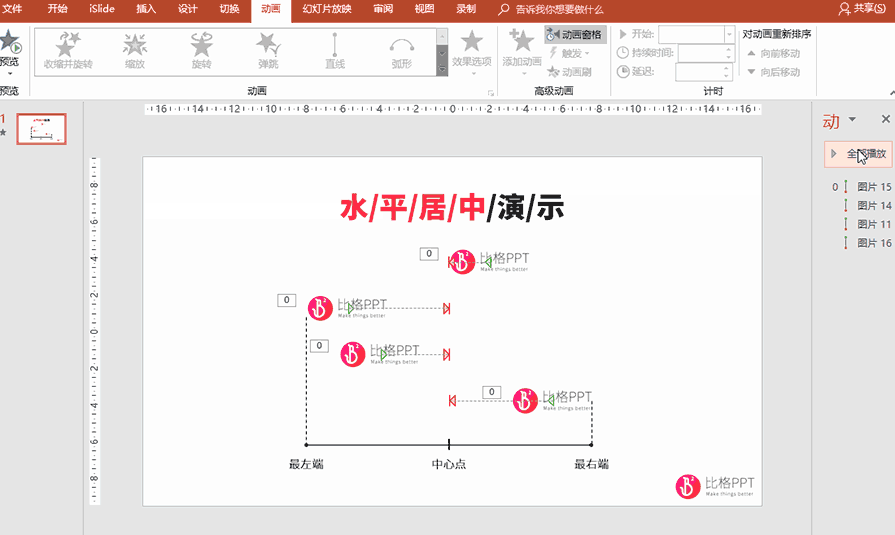
三、自定义对齐
优点:各种角度各种姿势对齐
缺点:操作麻烦,得计算
如何操作:
A:选中元素>>格式>>大小>>点击右下角,呼出设置窗口>>位置
B:选中元素>>右键>>设置XX格式>>位置
对齐本质上就是元素的横纵坐标的对齐,用这种方式直接从本质上设置参数,足够精确,也足够设置各种对齐方式。
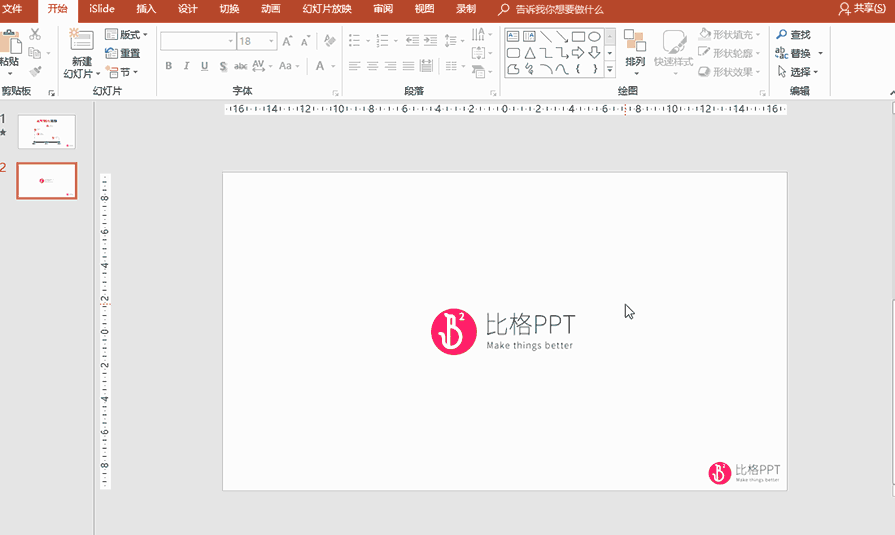
四、线性对齐
优点:快速实现各种角度的线性对齐
缺点:只适合线性对齐
如何操作:选中元素>>ctrl+D>>拖动新粘贴的元素到你满意的位置>>ctrl+D>>后面元素自动粘贴带有位置信息的元素
BUT,看了以上所有操作,还是觉得有些时候,即使用了对齐工具对齐,但视觉上仍然感觉很乱,典型的例子就是LOGO墙,怎么办?
可以增加视觉统一感。给杂乱的元素增加统一的附加元素,让不规律的元素有统一的规律。比如:统一边框、统一背景色、统一色彩等等。例如:
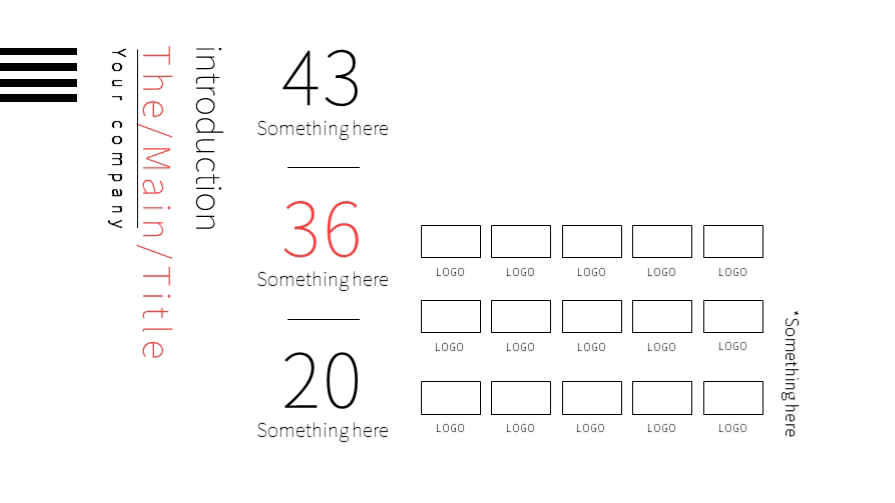
以上。
注:这篇文章只谢了PPT内元素的对齐方法和工具,没有涉及文字对齐,以及对齐在排版上的一些作用。不足的大家留言补齐吧
微信扫描下方的二维码阅读本文

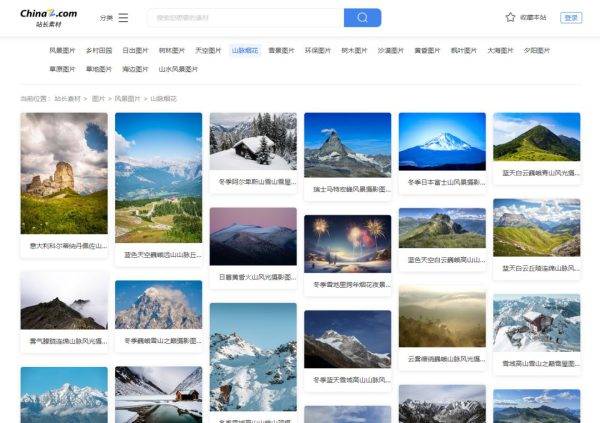
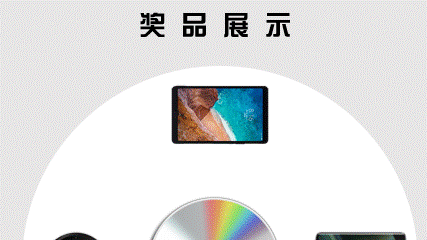
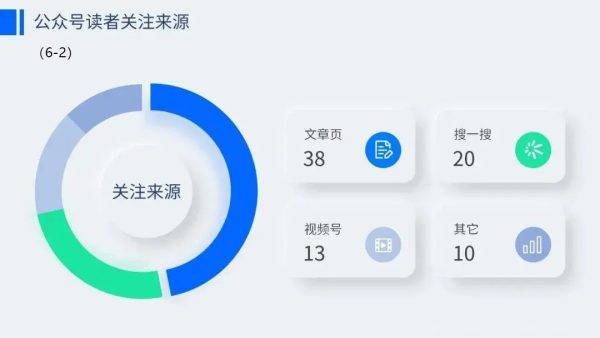

发表评论